
Det kan være pinligt at have din iPhone til at ringe midt under et møde eller en præsentation, især hvis du har en ringetone, der ville overraske dine kolleger eller publikum. Eller du kan være utilsigtet uhøflig med din iPhone ved at forstyrre en andens præsentation eller forstyrre den film, du ser i en overfyldt biograf. Et telefonopkald er ikke den eneste grund til, at din iPhone larmer. Indstilling af din iPhone til at vibrere vil dæmpe dens lyde, uanset hvilken tekst eller push-meddelelse du måtte modtage.
Sådan indstilles min iPhone til at vibrere
Trin 1
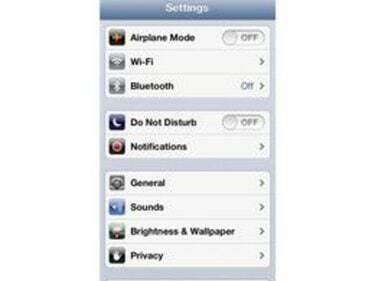
Tryk på din iPhones "Indstilling"-ikon, det med de grå, overlappende gear. Tryk på indstillingen "Lyde".
Dagens video
Trin 2

Børst din finger hen over "Vibrer"-indstillingen i både "Silent" og "Ring"-sektionen, så den blå "On" og ikke den grå "Off" er synlig, når du er færdig. Det er vigtigt at indstille begge til "Vibrer". Hvis du trækker lydstyrkebjælken helt til venstre, så din ringetone er knap hørbar, men du kan stadig høre skrivelyden, mens du bruger iPhone, den vil vibrere, når du modtager en opkald. Hvis telefonen er i lommen, vil vibrationen være den eneste måde, du ved, at et opkald er tilgængeligt på.
Trin 3
Svirp på kontakten øverst til venstre på din iPhone, når du vil indstille din iPhone til "Silent". Når den er på "Silent", vil en lille rød prik være synlig. Hvis din iPhone-skærm er tændt, når du skifter den til "Silent", vises en klokke med en diagonal linje igennem i midten af skærmen.
Tip
Glem ikke at tænde for din iPhone-ringetone, når du har brug for at høre den igen. Tryk på kontakten øverst til venstre, så du ikke længere kan se den lille røde prik. Hvis din iPhone-skærm er tændt, når du skifter den til "Silent", vises en klokke i midten af skærmen.



